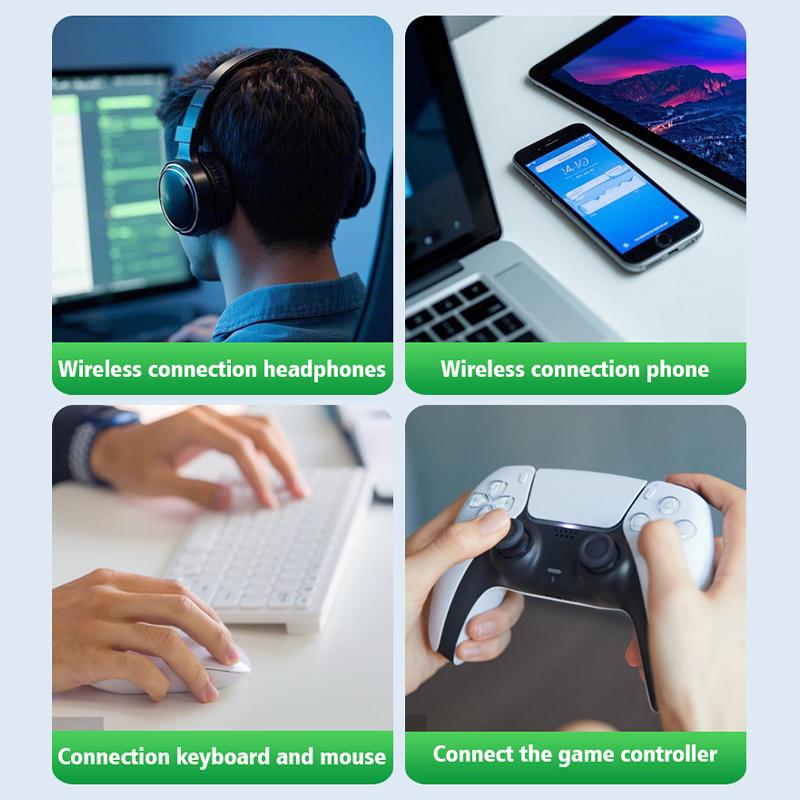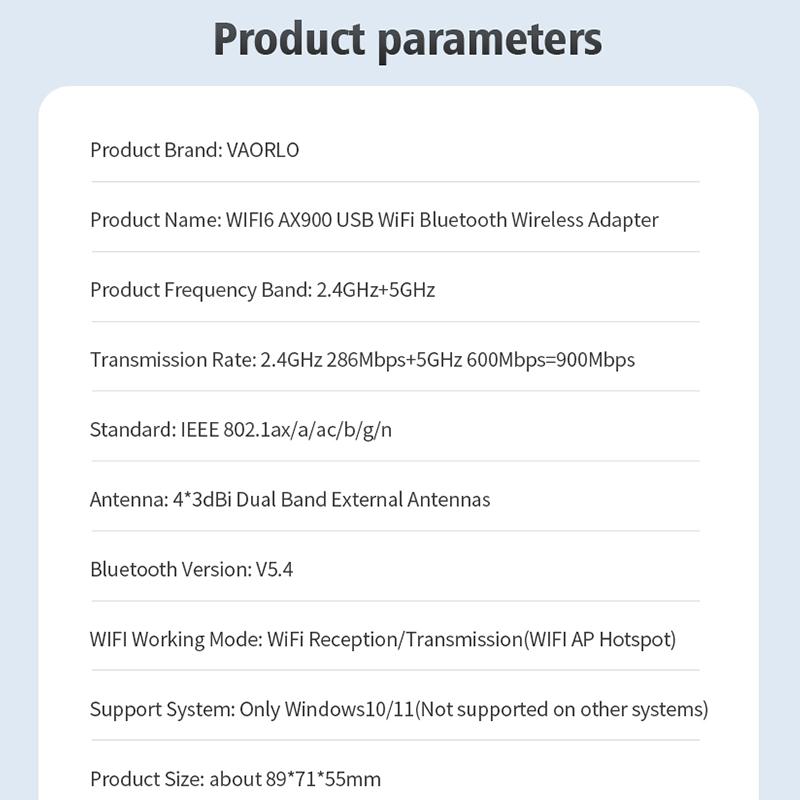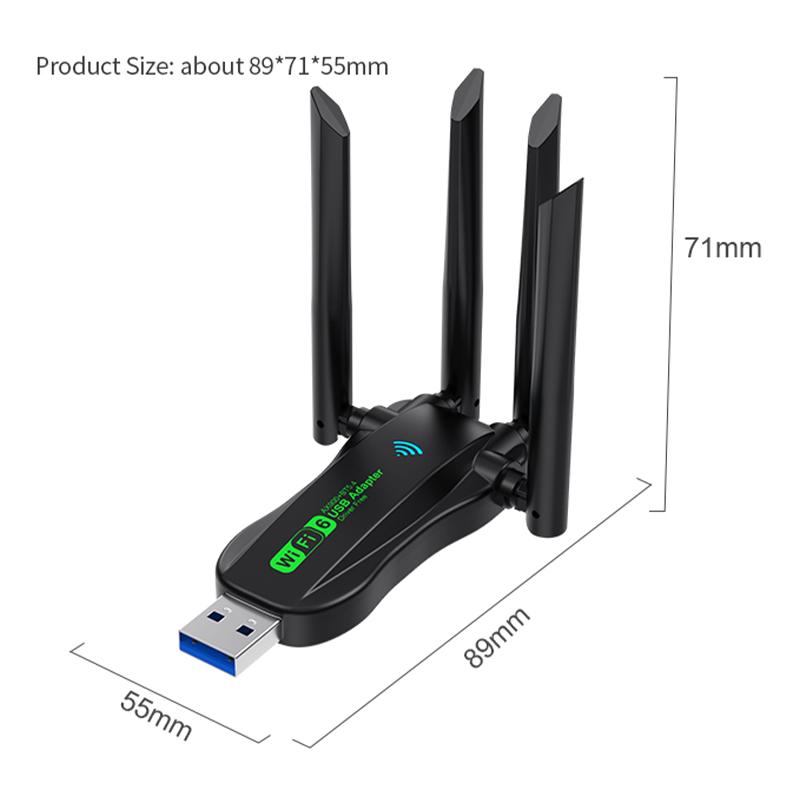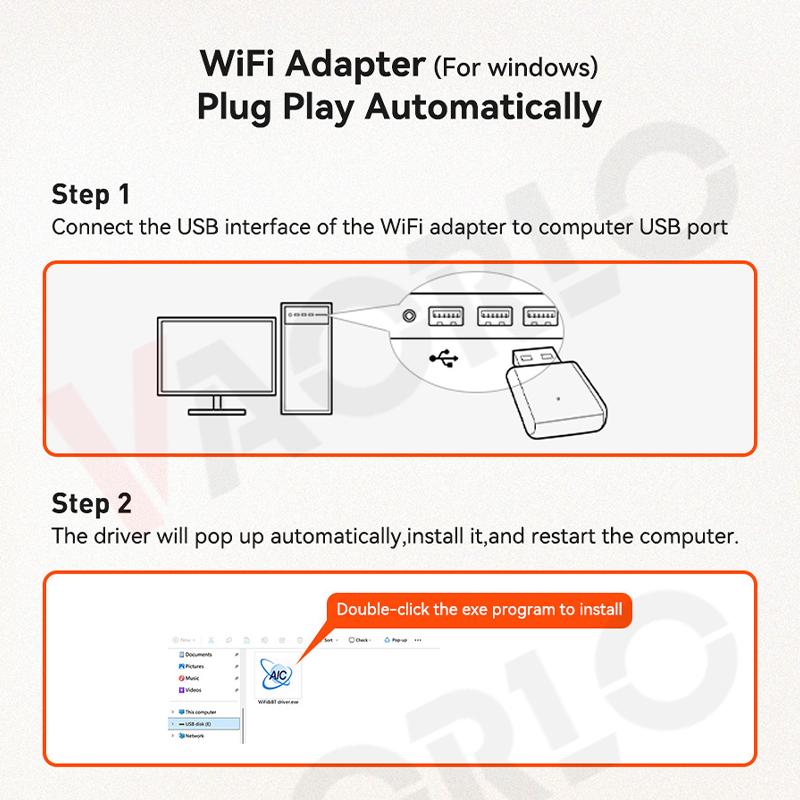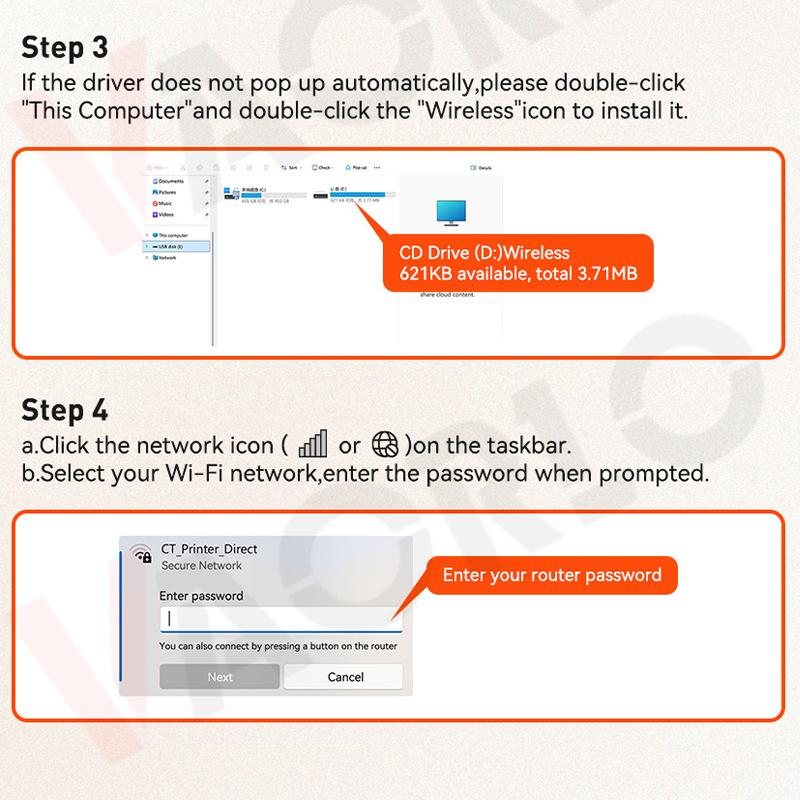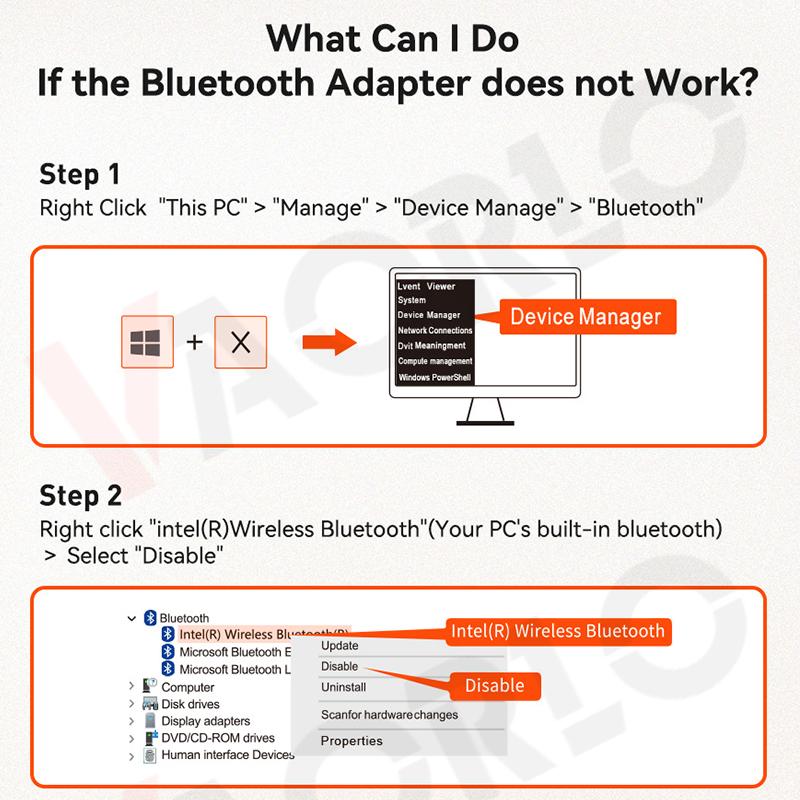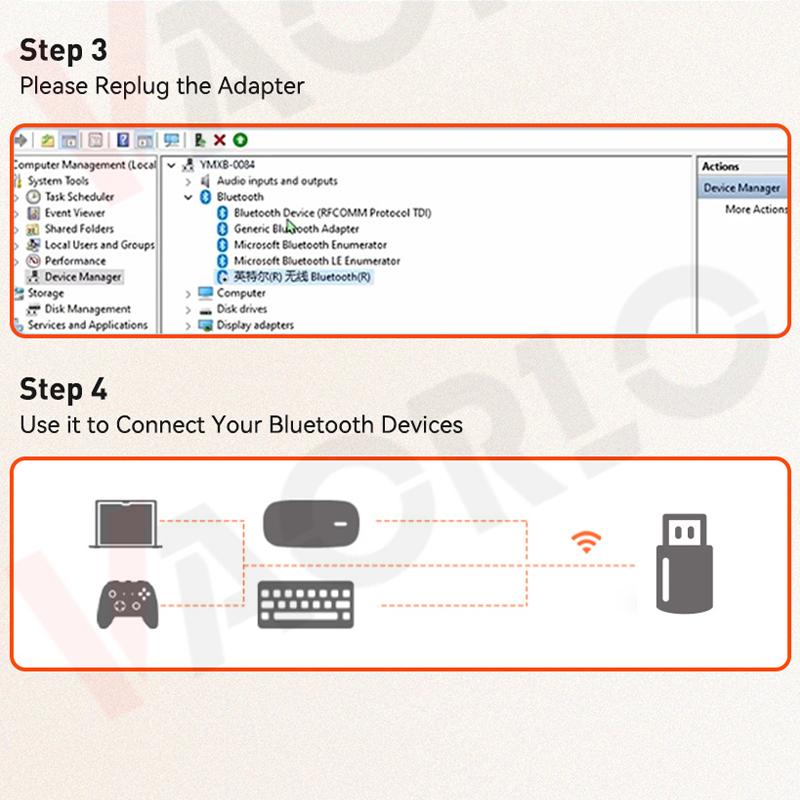Poznámka PLS:
●Odporúčame vám vložiť WiFi USB adaptér do zadného USB portu vášho počítača, pretože zadný USB port môže poskytnúť viac energie, bezdrôtový efekt WiFi je stabilnejší.(Rozhranie USB na prednej strane niektorých hostiteľských počítačov môže mať nedostatočné napájanie alebo nie je podporované)
●Prenosová rýchlosť WIFI bezdrôtovej sieťovej karty závisí od routera a pracovného prostredia. Môže podporovať až 900 Mbps (2,4 GHz 286 Mb/s+5 GHz 600 Mb/s), takže sa uistite, že vaša rýchlosť šírky pásma siete podporuje aj 900 Mb/s.(Práca so smerovačmi série Wi-Fi 6 vám poskytne plynulejší internetový zážitok.)
●Pri vysúvaní „Wifi-drivera“(Wifi6_install.exe)”, musíte ho spustiť. Musíte to opraviť, inak adaptér nikdy nebude fungovať správne.
●Bluetooth ovládač nepodporuje Windows XP/VISTA /Mac.
●Tento produkt nie je určený na použitie s Mac OS, autorádiami alebo televízormi..
●Systém podpory: Iba Windows10/11(Nepodporované na iných systémoch)
Vlastnosti produktu:
【★2 V 1 WIFI6+Bluetooth 5.4】vaorlo WIFI6 AX900+Bluetooth 5.4 USB Wifi Bezdrôtový adaptér, Vhodný na bezdrôtové pripojenie stolných počítačov a notebookov, poskytujúci pohodlný a rýchly bezdrôtový prístup na internet; Sieťová karta podporuje funkciu automatickej detekcie a dokáže automaticky nastaviť rýchlosť.
【★Vysokorýchlostné WiFi pripojenie】Zažite bezproblémové internetové pripojenie s 900 Mbps USB WiFi Bluetooth adaptérom od vaorlo, ktorý zaisťuje vysokorýchlostný prenos dát pre optimálny online zážitok.
【★Vysoká kompatibilita USB3.0】Tento bezdrôtový adaptér, navrhnutý tak, aby bezproblémovo zapadol do akejkoľvek zásuvky USB3.0, kompatibilný s USB2.0/USB1.1, je ideálny na pripojenie k notebookom a iným zariadeniam pre okamžitý prístup na internet.
【★Štyri antény】4*3dBi anténa s vysokým ziskom, Silnejší prenos signálu, Dizajn s voľnou 180-stupňovou rotáciou.
【★900Mbps Dvojpásmové】Prepínanie frekvencií, podpora dvoch pracovných frekvenčných pásiem 2,4 GHz a 5 GHz, Bezdrôtová rýchlosť v dvoch pásmach je až 900 Mbps (2,4 GHz 287 Mb/s+5 GHz 600 Mb/s), vytváranie online videí a hier rýchlejšie a plynulejšie.
【★WiFi6 IEEE 802.1AX】Nová generácia štandardu WiFi6, Vyhovuje štandardom IEEE 802.1ax, IEEE 802.11a/ac, IEEE 802.11b, IEEE 802.11g, IEEE 802.11n.
【★Bluetooth 5.4】Nová vylepšená verzia Bluetooth 5.4, podporuje počítačové systémy Win10 a Win11, nižšia spotreba energie, menšia latencia a môže podporovať viac zariadení pripojených súčasne.(Teplé tipy: Prosím nepripájajte príliš veľa zariadení, aby ste predišli softvérovým konfliktom medzi používanými zariadeniami.)
【★Zdieľanie WiFi Hotspotu】Podpora zdieľania WiFi Hotspotu,Premeňte počítač so sieťou na WiFi hotspot a pripojte viacero mobilných telefónov a tabletov súčasne.
【★Technológia MU-MIMO】Podporuje pripojenie viacerých zariadení MU-MIMO na zlepšenie efektivity siete.
【★Bezpečný prístup na internet】Podporuje viacero režimov šifrovania dát, ako sú WPA-PSK, WPA2-PSK, WPA/WPA2-PSK64/128 WEP, na ochranu bezpečnosti používateľských internetových dát.
【★Bez ovládača】Vstavaný ovládač bezdrôtovej sieťovej karty, nie je potrebný CD-ROM, Optická mechanika, Zapojenie do počítača môže ľahko realizovať inštaláciu ovládača, pohodlné a bezstarostné v jednom kroku.
Špecifikácia výrobku:
Značka produktu: VAORLO
Meno Produktu: WIFI6 AX900 USB WiFi Bluetooth Bezdrôtový adaptér
Rozhranie produktu: USB 3.0 (Kompatibilný s USB2.0/USB1.1)
Frekvenčné pásmo produktu: 2,4 GHz + 5 GHz
Prenosová rýchlosť: 2,4 GHz 286 Mb/s+5 GHz 600 Mb/s=900 Mb/s
Štandardné: štandardy IEEE 802.1ax, IEEE 802.11a/ac, IEEE 802.11b, IEEE 802.11g, IEEE 802.11n
Anténa: 4*3dBi Dvojpásmové Externé Antény
Verzia Bluetooth: V5.4
Režim práce WIFI: Príjem/Prenos WiFi(WIFI AP Hotspot)
Podporný systém: Iba Windows10/11(Nepodporované na iných systémoch)
Veľkosť produktu: asi 89*71*55mm
Sprievodca rýchlou inštaláciou:
1. Zapojte WIFI adaptér do USB portu počítača;
2. Otvorte „Tento počítač“ alebo „Tento počítač“(Priečinok sa zvyčajne objaví automaticky);
3. Dvojklikom otvorte [wifi-drive]/[U-Disk](Názov závisí od vášho počítača);
4. Kliknutím na [Inštalovať] automaticky nainštalujete ovládač. Po nainštalovaní ovládača rozhranie automaticky zmizne;
5. Kliknite na ikonu "WIFI" v pravom dolnom rohu [Panela úloh], vyberte Pripojiť k WIFI, kliknite na Pripojiť, Zadajte heslo a môžete ho používať.
●Podporované operačné systémy: Iba Windows10/11(Nepodporované na iných systémoch).
●Keďže samotný WIFI adaptér nemá ovládač na spustenie softvérového AP, funkciu „WIFI hotspot“ je potrebné používať s aplikáciami tretích strán alebo počítačový systém dodáva „Hotspot ovládač“, ako napríklad 360, WIFI Sharing Master a ďalšie aplikácie.
●Ak váš počítač nerozpozná vložený wifi adaptér, pred vložením WIFI adaptéra zmeňte USB rozhranie alebo reštartujte počítač.
Zoznam balíkov:
1x WIFI6 AX900 USB WiFi Bluetooth Bezdrôtový adaptér
(Teplé tipy:Odporúčame vám vložiť WiFi USB adaptér do zadného USB portu vášho počítača, pretože USB port vzadu môže poskytnúť viac energie, Bezdrôtový efekt WiFi je stabilnejší.)
================
FAQ
Q1: S akými systémami je tento Wi-Fi adaptér kompatibilný?
A1:
1) Podpora bezdrôtovej sieťovej karty-Win7/8/10/11
2) Podpora Bluetooth-Win10/11(Win10/11 bez ovládačov)
Q2: Ako nainštalovať a používať sieťovú kartu?
A2: Systémy Windows 10/11 môžu nainštalovať ovládač jedným kliknutím, nie je potrebné ho sťahovať samostatne. Pozrite si náš "Sprievodca rýchlou inštaláciou".(a Ostatné systémy sú nestabilné a neodporúčame vám ich používať)
Q3: Prečo môj Wi-Fi adaptér po chvíli nefunguje?
A3:
1)Prosím vložte Wi-Fi adaptér do zadného panela šasi 10 a nepripájajte Wi-Fi adaptér cez rozbočovač.
2)Prosím, nepoužívajte príliš veľa zariadení s USB rozhraním na počítači súčasne, aby ste predišli nedostatočnému napájaniu.
3)Prosím vypnite režim úspory energie Wi-Fi adaptéra v systéme Windows.
4)Pri pripájaní k Wi-Fi vyberte možnosť „Pripojiť automaticky v dosahu“, aby ste sa vyhli manuálnemu pripájaniu k Wi-Fi pri každom spustení počítača.
5)Uistite sa, že vzdialenosť medzi Wi-Fi adaptérom a smerovačom je do 30 stôp a vyhnite sa prekážkam, ako sú hrubé steny a kov.
6.Preinštalujte ovládač.
Q4: Ako môžeme riešiť problémy, ak je rýchlosť internetu pomalšia, ako sme očakávali?
A4:
1)Uistite sa, že váš router spĺňa štandard Wi-Fi 6, a skúste používať Wi-Fi adaptér na mieste, kde je silnejší signál.
2)Skúste nastaviť router na 2,4 GHz namiesto 5 GHz.
3)Uistite sa, že vzdialenosť medzi adaptérom a smerovačom by mala byť do 30 stôp a vyhýbajte sa prekážkam, ako sú hrubé steny, kovy.
Q5: Ako vypnúť režim úspory energie Wi-Fi adaptéra v operačnom systéme Windows?
A5:
1)Do vyhľadávacieho panela Windows zadajte "Správca zariadení" a kliknite naň.
2)Kliknite na kategóriu sieťových adaptérov.
3)V zozname sieťových adaptérov vyberte svoj Wi-Fi adaptér.
4)Vyberte kartu Správa napájania a zrušte začiarknutie políčka označeného „Povoliť počítaču vypínať toto zariadenie kvôli úspore energie“.